6 thủ thuật đơn giản khi xử lý tài liệu Word
Một vài thủ thuật cực kỳ hữu dụng trong Word phiên bản từ 2007 trở lên sẽ giúp việc thao tác xử lý văn bản trở nên nhanh chóng và thoải mái hơn.
Theo PV/VOV News
-
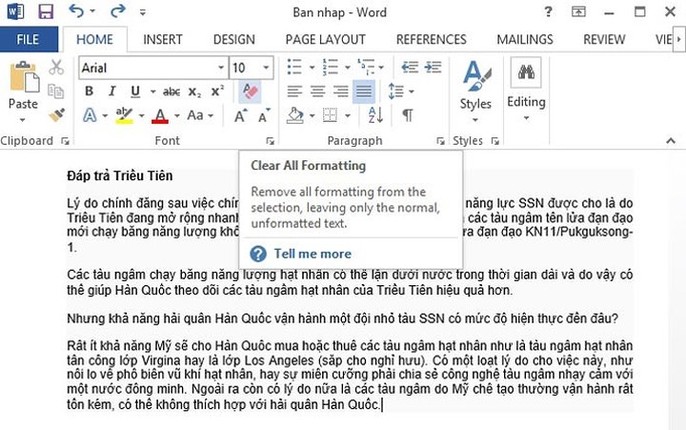
Để 1 đoạn văn bản về định dạng mặc định của Word, hãy tô chọn đoạn văn bản sau đó nhấn vào thẻ Home, chọn tiếp biểu tượng Clear All Formatting – hình cục tẩy với chữ A ở góc trên. (Ảnh chụp màn hình)
-
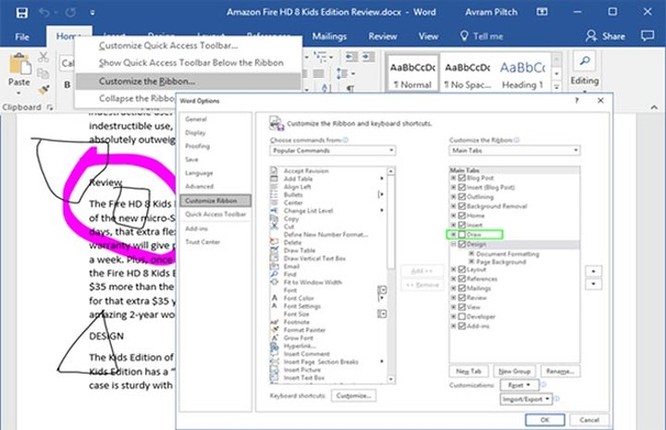
Để vẽ vào văn bản hiện có, nhấn phải chuột vào thanh Navigation bar ở trên cùng của cửa sổ Word, chọn Customize the Ribbon. Trong hộp thoại đánh dấu chọn vào khung Drawbên dưới Main Tabs. (Ảnh: pcworld)
-
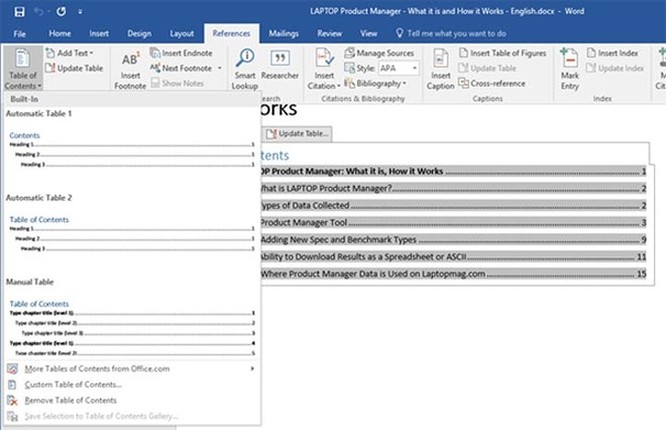
Word cho phép người dùng dễ dàng tạo mục lục cho văn bản chỉ với vài thao tác đơn giản thông qua tính năng Table of Contents.(Ảnh: pcworld)
-
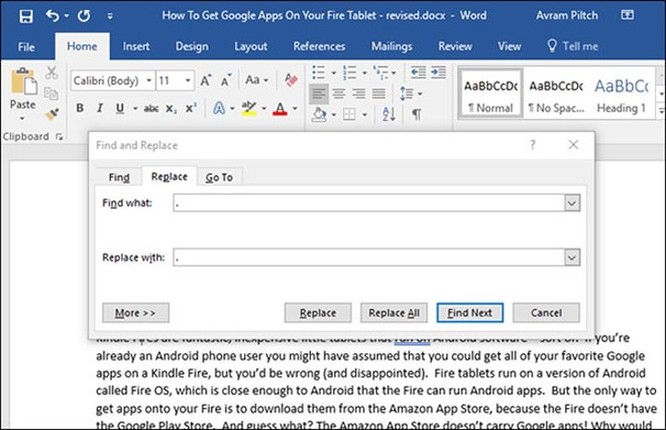
Để tự động loại bỏ khoảng trẳng trong văn bản, nhấn phím tắt Ctrl + H để mở hộp thoại Find and Replace. Tại thẻ Replace, ở khung Find what, bạn chỉ cần nhập 2 khoảng trắng, trong khi đó khung Replace with sẽ có giá trị là một khoảng trắng. Sau đó nhấn Replace All để word tự động tìm và thay thế các khoảng trắng dư thừa trong văn bản. (Ảnh: pcworld)
-
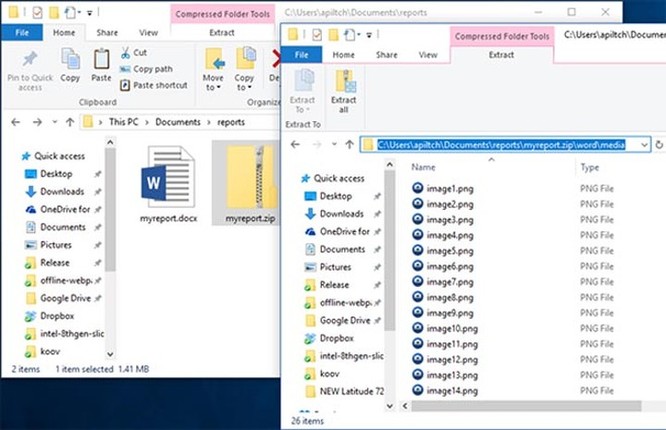
Đối với tập tài liệu Office như .doc, .xls ,ppt, bạn có thể tách hình ảnh bằng cách lưu tài liệu này thành dạng Web page, bằng cách Save As > Other Format trong giao diện Word. (Ảnh: pcworld)
-
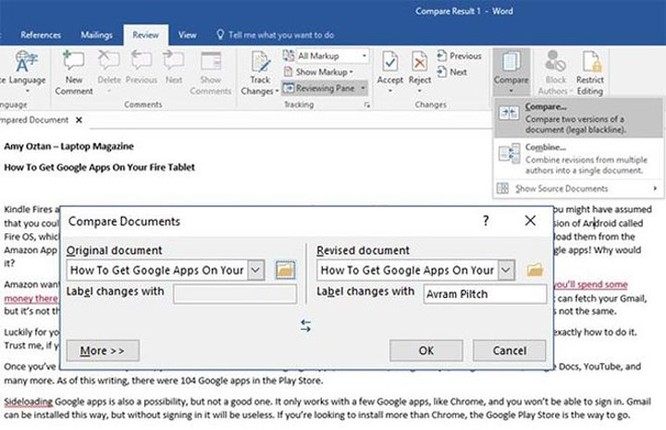
Microsoft đã cho phép người dùng so sánh trực tiếp giữa 2 văn bản chỉ với vài thao tác đơn giản: Truy cập vào thẻ Review, nhấn nút Compare và chọn mục Comparetrong trình đơn thả xuống vừa xuất hiện.(Ảnh: pcworld).
Theo PV/VOV News
VNDL_PC_Detail_Natives
VNDL_MB_Detail_Natives_Mobile